win11系统的操作界面比较新颖独特,推出的功能也比较有趣实用,很多网友想要体验微软最新出的win11系统,但是自己不知道怎么安装win11iso镜像到电脑上怎么办?我们可以借助小白装机工具实现,下面就给大家展示下详细的镜像win11iso 小白安装教程步骤。
工具/原料:
系统版本:windows11系统
品牌型号:宏碁(Acer)墨舞EX214
软件版本:小白一键重装系统v2290
方法/步骤:
1、首先需要下载好win11系统iso镜像文件,以下是windows11官方下载地址:https://www.microsoft.com/zh-cn/software-download/windows11。
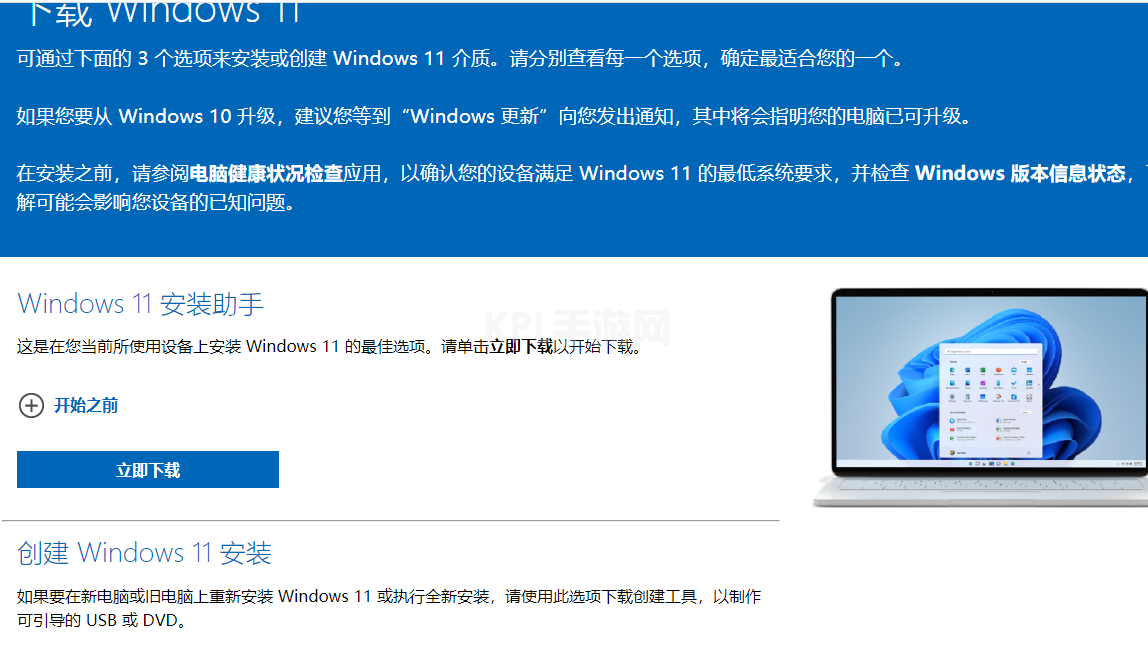
2、将其解压后放在电脑的非系统盘上。
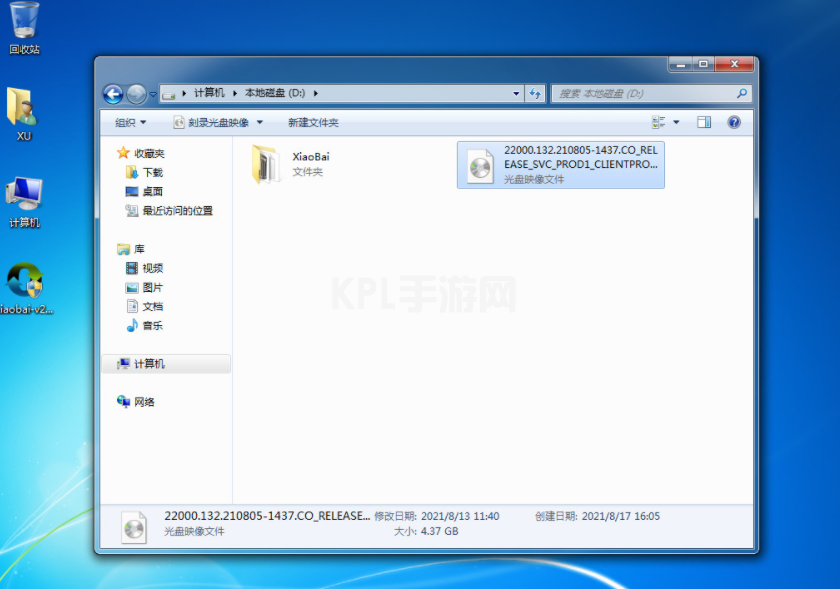
3、在电脑上下载安装好小白一键一键重装系统软件,并双击打开,选择备份还原,点击自定义还原进入下一步。
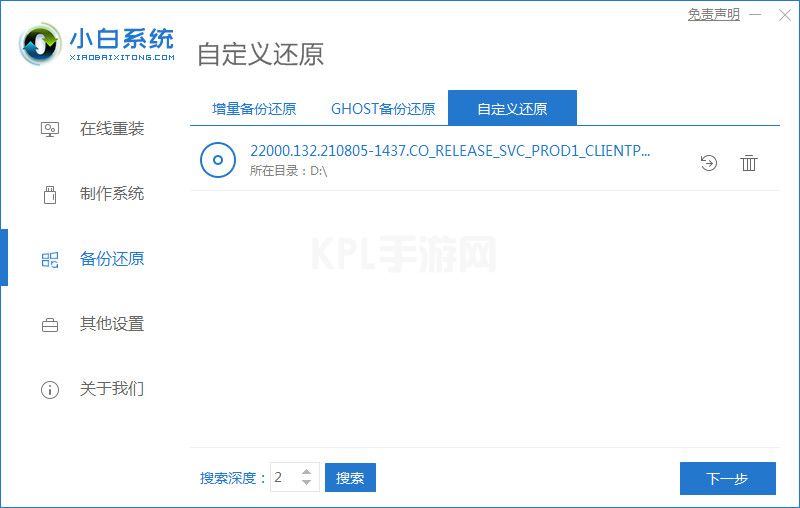
4、选择 install.wim进入下一步,选择软件识别到下载的win11系统镜像点击安装。
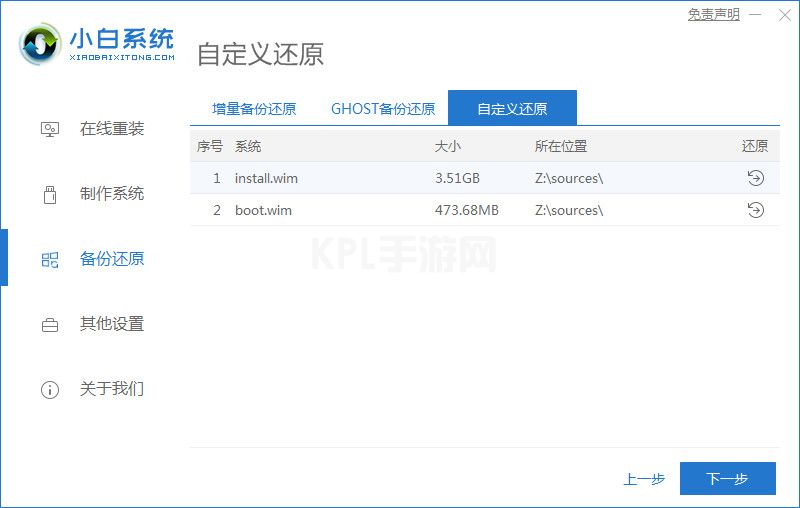
5、然后重启电脑。
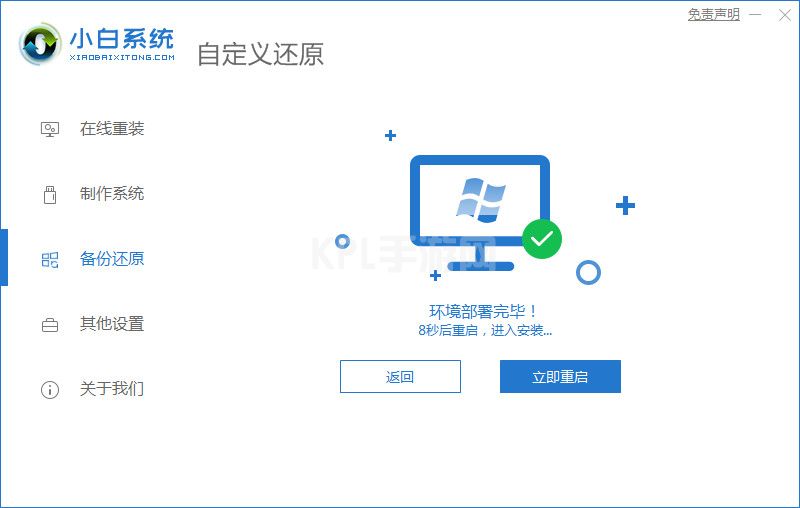
6、进入到windows启动管理器界面,在启动界面选择 XiaoBai PE-MSDN进入PE系统安装。
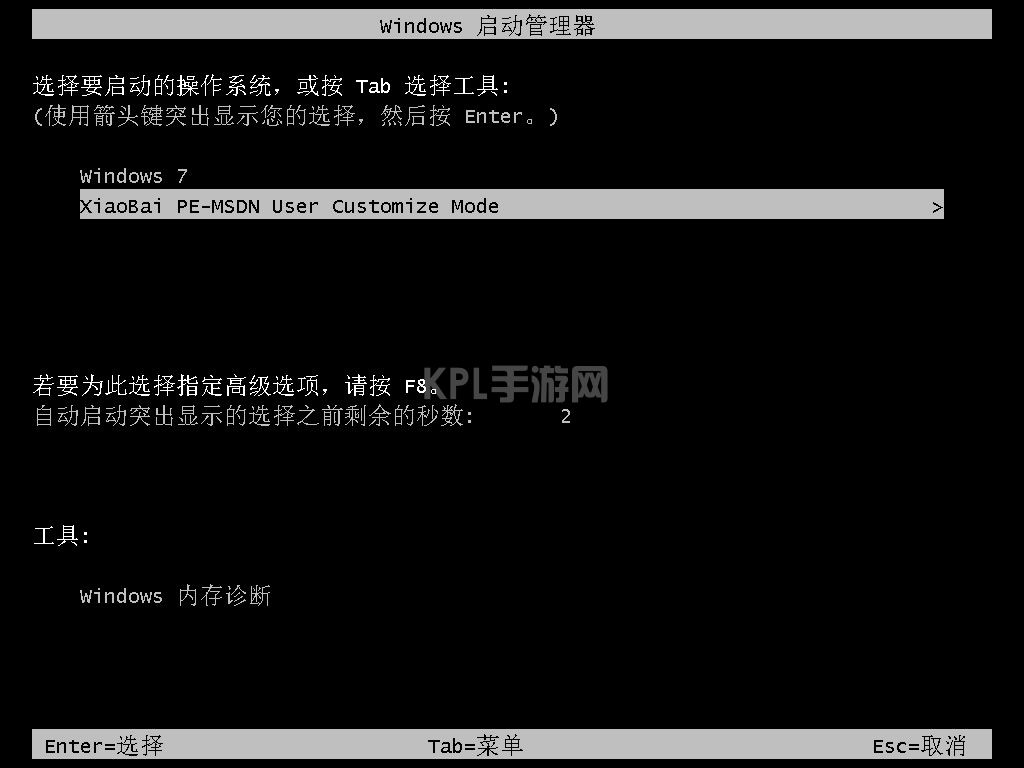
7、进入pe系统后,小白装机工具开启并安装win11系统,结束后再次重启电脑。
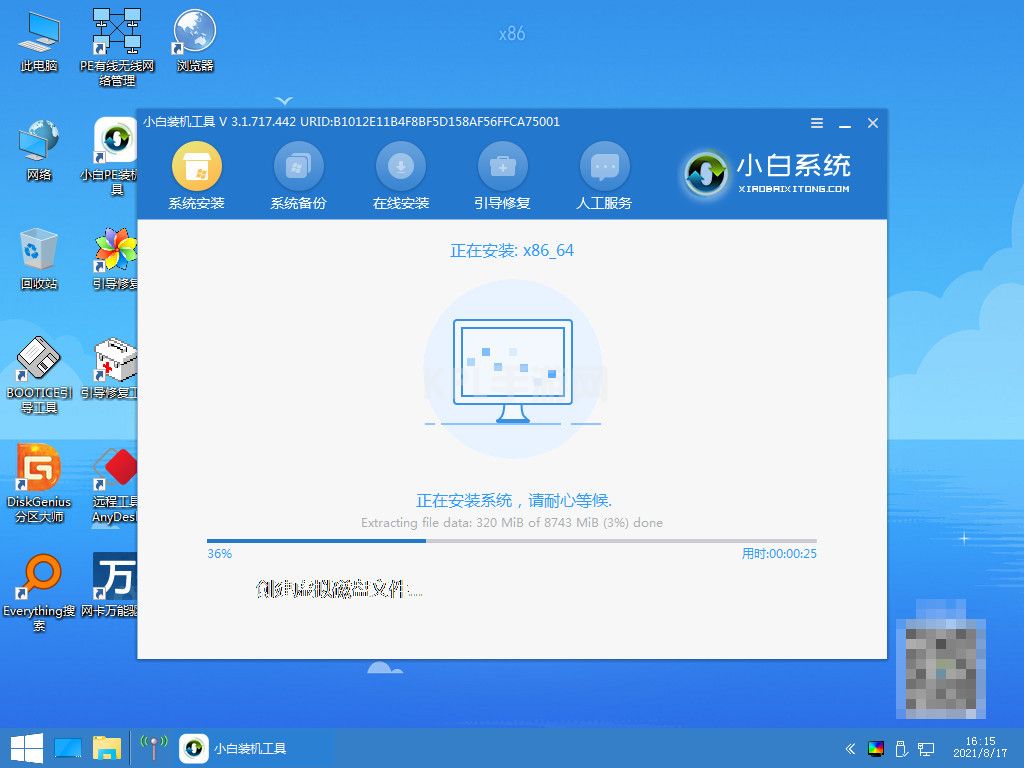
8、等待重启,最终进入到windows11系统即安装成功。

总结:
1、下载win11系统iso镜像文件,解压到非系统盘;
2、在小白软件上自定义还原镜像文件;
3、重启电脑进入pe系统安装;
4、再次重启进入windows11系统。





























